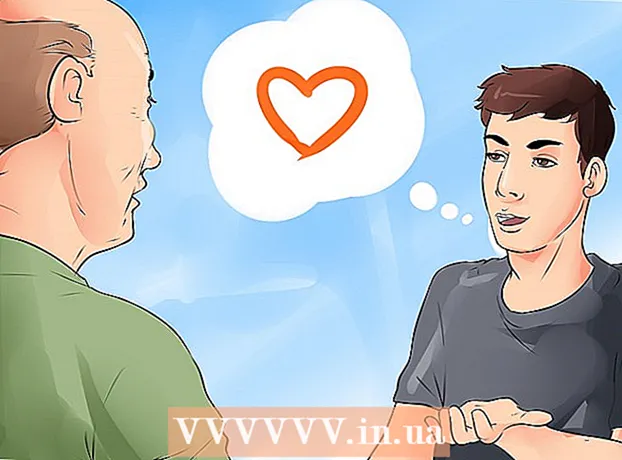Müəllif:
Eugene Taylor
Yaradılış Tarixi:
11 Avqust 2021
YeniləMə Tarixi:
1 İyul 2024
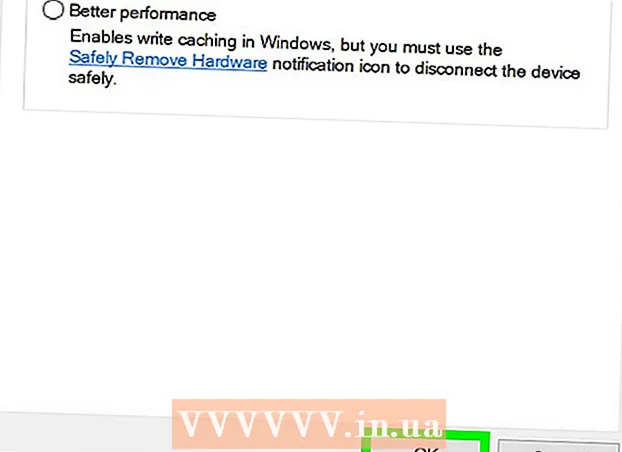
MəZmun
Bu wikiHow, xarici bir sabit diskin və ya flash sürücünün Windows 10 kompüterinizdən təhlükəsiz şəkildə çıxarılmasını öyrədir.
Addımlamaq
Metod 3-dən 1: Masaüstünüzdəki tapşırıq çubuğundan istifadə
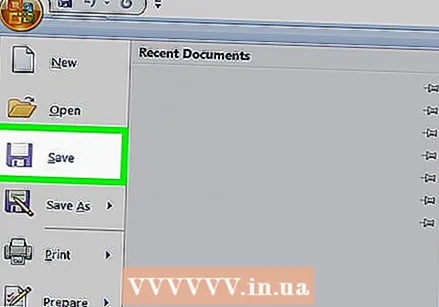 Açıq sənədləri flash sürücünüzə saxlayın. Açıq bir pəncərədə bunu etməyin ən asan yolu Ctrl basıb saxlayın S. təkan.
Açıq sənədləri flash sürücünüzə saxlayın. Açıq bir pəncərədə bunu etməyin ən asan yolu Ctrl basıb saxlayın S. təkan. 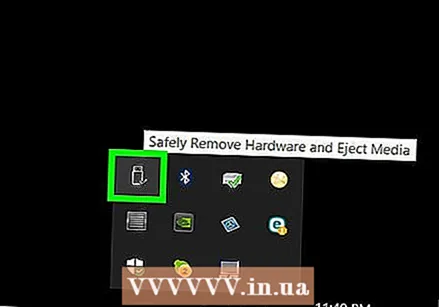 "Çıxar" düyməsini axtarın. Bu, yanında bir onay işarəsi olan bir flash sürücü şəklində düzbucaqlı bir görüntüdür. Bunlar ekranın sağ altındakı seçimlər sırasında tapıla bilər, amma hamısını görmək üçün bu seçimlərin sol tərəfindəki yuxarı oxu vurmalısınız.
"Çıxar" düyməsini axtarın. Bu, yanında bir onay işarəsi olan bir flash sürücü şəklində düzbucaqlı bir görüntüdür. Bunlar ekranın sağ altındakı seçimlər sırasında tapıla bilər, amma hamısını görmək üçün bu seçimlərin sol tərəfindəki yuxarı oxu vurmalısınız.  "Çıxar" işarəsini vurun. Açılır menyu görünəcəkdir.
"Çıxar" işarəsini vurun. Açılır menyu görünəcəkdir. 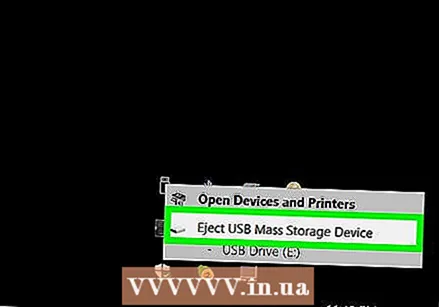 Çıxar vurun. Bu seçim açılan menyunun alt hissəsində tapıla bilər. Ümumiyyətlə buna bənzər bir şey göstərəcəkdir SDHC çıxarın (E :) "Çıxar" -dan sonra flash sürücünün adı ilə.
Çıxar vurun. Bu seçim açılan menyunun alt hissəsində tapıla bilər. Ümumiyyətlə buna bənzər bir şey göstərəcəkdir SDHC çıxarın (E :) "Çıxar" -dan sonra flash sürücünün adı ilə. 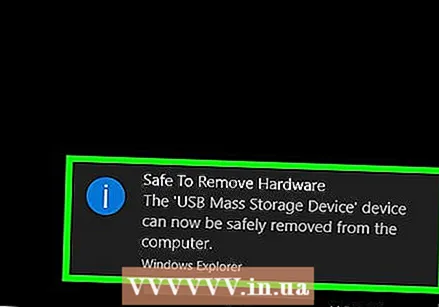 Donanımı etibarlı bir şəkildə çıxara biləcəyiniz mesajını alana qədər gözləyin. Bu bildiriş ekranın sağ alt küncündə görünən kimi flash sürücünüz sökülməyə hazırdır.
Donanımı etibarlı bir şəkildə çıxara biləcəyiniz mesajını alana qədər gözləyin. Bu bildiriş ekranın sağ alt küncündə görünən kimi flash sürücünüz sökülməyə hazırdır. 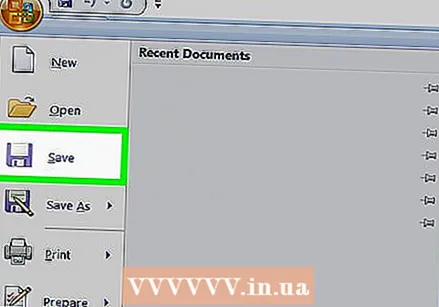 Açıq sənədləri flash sürücünüzə saxlayın. Açıq bir pəncərədə bunu etməyin ən asan yolu Ctrl basıb saxlayın S. təkan.
Açıq sənədləri flash sürücünüzə saxlayın. Açıq bir pəncərədə bunu etməyin ən asan yolu Ctrl basıb saxlayın S. təkan.  Başlat menyusunu açın. Ekranın sol altındakı Windows simgesini vurun və ya düyməsini basın ⊞ Qazankompüterinizin klaviaturasında düymə. Başlat menyusunun açılması siçan göstəricinizi avtomatik olaraq "Axtarış" a yerləşdirəcəkdir.
Başlat menyusunu açın. Ekranın sol altındakı Windows simgesini vurun və ya düyməsini basın ⊞ Qazankompüterinizin klaviaturasında düymə. Başlat menyusunun açılması siçan göstəricinizi avtomatik olaraq "Axtarış" a yerləşdirəcəkdir. 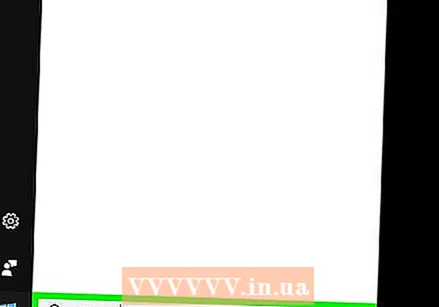 Yazın Bu kompüter. Daha sonra kompüteriniz "Bu PC" üçün axtarış aparacaq.
Yazın Bu kompüter. Daha sonra kompüteriniz "Bu PC" üçün axtarış aparacaq. 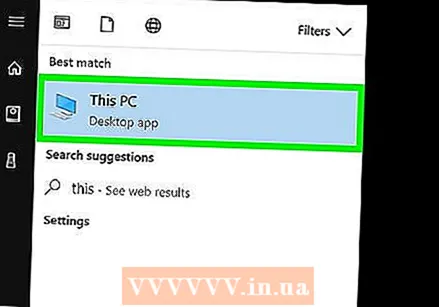 "Bu PC" simgesini vurun. Bu, Başlat menyusu axtarış qutusunun yuxarı hissəsindəki bir kompüter monitorunun görüntüsüdür. "Bu PC" açılır.
"Bu PC" simgesini vurun. Bu, Başlat menyusu axtarış qutusunun yuxarı hissəsindəki bir kompüter monitorunun görüntüsüdür. "Bu PC" açılır. 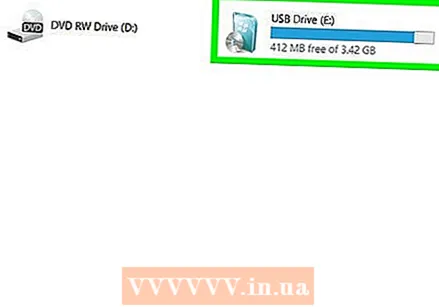 Flash sürücünüzün adını tapın. Pəncərənin ortasındakı "Cihazlar və sürücülər" altında görünür; adətən flash sürücünüz bu pəncərənin sağ tərəfində olacaqdır.
Flash sürücünüzün adını tapın. Pəncərənin ortasındakı "Cihazlar və sürücülər" altında görünür; adətən flash sürücünüz bu pəncərənin sağ tərəfində olacaqdır. - Adətən flash sürücü adından sonra "(E :)" və ya "(F :)" yazısını görəcəksiniz.
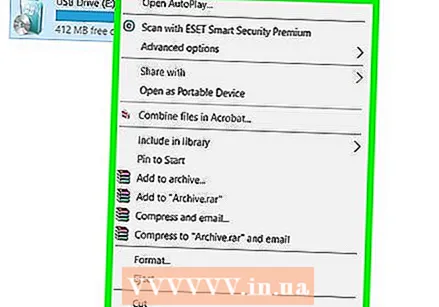 Flash sürücünüzün adını sağ vurun. Açılır menyu görünəcəkdir.
Flash sürücünüzün adını sağ vurun. Açılır menyu görünəcəkdir. 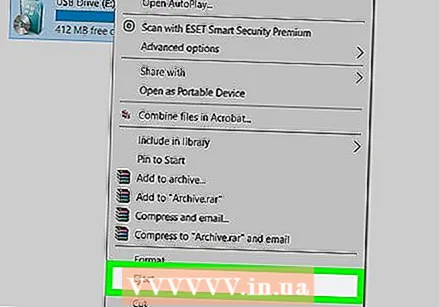 Çıxar vurun. Bu seçimi təxminən açılan menyunun ortasında tapa bilərsiniz. Bunu etdikdən sonra, flash sürücü adı "Bu PC" pəncərəsindən yox olmalıdır.
Çıxar vurun. Bu seçimi təxminən açılan menyunun ortasında tapa bilərsiniz. Bunu etdikdən sonra, flash sürücü adı "Bu PC" pəncərəsindən yox olmalıdır. 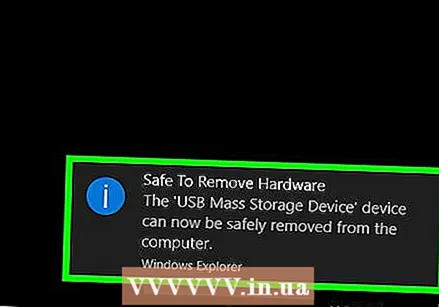 "Təhlükəsizliyi çıxarmaq üçün təhlükəsiz" mesajı görünənə qədər gözləyin. Bu bildirişi ekranın sağ alt hissəsində gördükdən sonra flash sürücünüz sökülməyə hazırdır.
"Təhlükəsizliyi çıxarmaq üçün təhlükəsiz" mesajı görünənə qədər gözləyin. Bu bildirişi ekranın sağ alt hissəsində gördükdən sonra flash sürücünüz sökülməyə hazırdır. 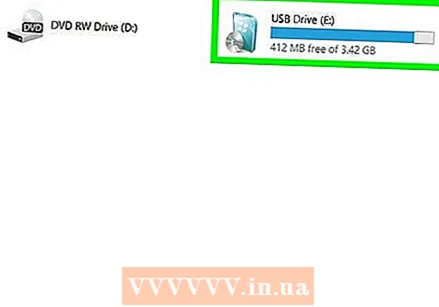 Flash sürücünüzün kompüterinizə qoşulduğundan əmin olun. Sürətli Kaldır, flash sürücünüzü xaric edilməsinə ehtiyac duyulmaması üçün formatlaşdıran bir Windows xidmətidir, buna görə istədiyiniz zaman flash sürücünü çıxara bilərsiniz. Sürətli Kaldırmayı aktivləşdirmək üçün flash sürücünüz qoşulmuş olmalıdır.
Flash sürücünüzün kompüterinizə qoşulduğundan əmin olun. Sürətli Kaldır, flash sürücünüzü xaric edilməsinə ehtiyac duyulmaması üçün formatlaşdıran bir Windows xidmətidir, buna görə istədiyiniz zaman flash sürücünü çıxara bilərsiniz. Sürətli Kaldırmayı aktivləşdirmək üçün flash sürücünüz qoşulmuş olmalıdır. - SD kart üçün Sürətli Sil qura bilməzsiniz.
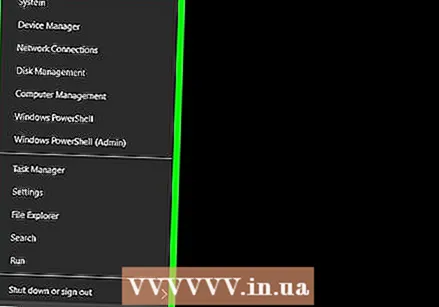 Başlat düyməsini sağ vurun. Bu, ekranın sol altındakı Windows loqotipidir. Bu bir açılır menyu açacaq.
Başlat düyməsini sağ vurun. Bu, ekranın sol altındakı Windows loqotipidir. Bu bir açılır menyu açacaq. - Ayrıca istifadə edə bilərsiniz ⊞ QazanDüyməni basıb saxlayın X Açılan menyunu açmaq üçün basın.
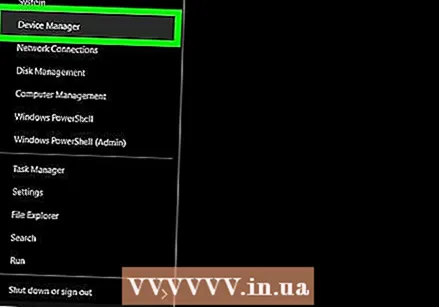 Cihaz menecerinə vurun. Bu seçim açılan menyunun yuxarı hissəsindədir.
Cihaz menecerinə vurun. Bu seçim açılan menyunun yuxarı hissəsindədir. 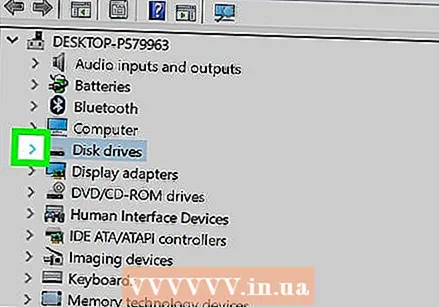 Düyməni vurun > "Disk sürücüləri" nin solunda. Disk sürücüləri bölməsi Aygıt Meneceri pəncərəsinin yuxarı hissəsində yerləşir. Kompüterinizin disk sürücülərinin siyahısını açmaq üçün soldakı oxu vurun, burada əlavə edilmiş flash sürücünü də tapacaqsınız.
Düyməni vurun > "Disk sürücüləri" nin solunda. Disk sürücüləri bölməsi Aygıt Meneceri pəncərəsinin yuxarı hissəsində yerləşir. Kompüterinizin disk sürücülərinin siyahısını açmaq üçün soldakı oxu vurun, burada əlavə edilmiş flash sürücünü də tapacaqsınız. 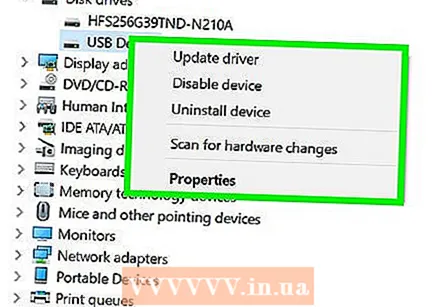 Flash sürücünüzün adını sağ vurun. Flaş sürücünün adı dəyişəcək, ancaq adətən başlıqda "USB" yazılır.
Flash sürücünüzün adını sağ vurun. Flaş sürücünün adı dəyişəcək, ancaq adətən başlıqda "USB" yazılır. 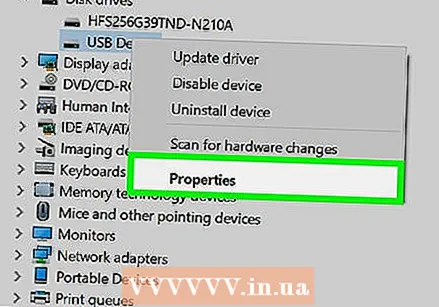 Xüsusiyyətləri vurun. Bu seçim sağ klikləmə menyusunun alt hissəsində tapıla bilər.
Xüsusiyyətləri vurun. Bu seçim sağ klikləmə menyusunun alt hissəsində tapıla bilər. 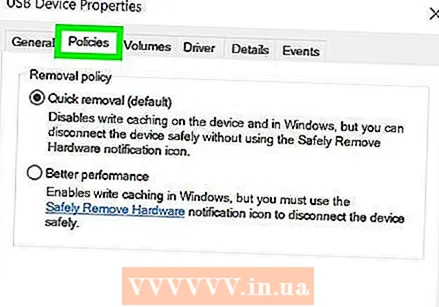 Siyasətləri vurun. Bu "Xüsusiyyətlər" pəncərəsinin yuxarı hissəsindəki bir nişandır.
Siyasətləri vurun. Bu "Xüsusiyyətlər" pəncərəsinin yuxarı hissəsindəki bir nişandır. 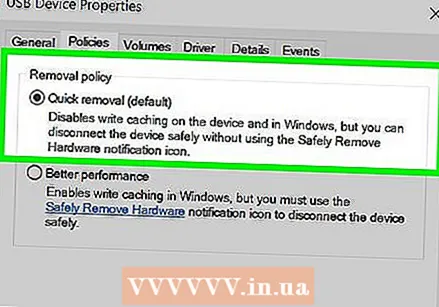 Tez Sil seçimini vurun. Bunu pəncərənin yuxarı hissəsində tapa bilərsiniz.
Tez Sil seçimini vurun. Bunu pəncərənin yuxarı hissəsində tapa bilərsiniz.  Tamam düyməsini vurun. Bu, xüsusi flash sürücü üçün sürətli bir şəkildə çıxarılmasını təmin edəcəkdir. Flaş sürücünü istifadə etməyi bitirdikdən sonra "Çıxar" prosedurundan keçmədən onu kompüterdən çıxara bilərsiniz.
Tamam düyməsini vurun. Bu, xüsusi flash sürücü üçün sürətli bir şəkildə çıxarılmasını təmin edəcəkdir. Flaş sürücünü istifadə etməyi bitirdikdən sonra "Çıxar" prosedurundan keçmədən onu kompüterdən çıxara bilərsiniz.
Göstərişlər
- "Çıxar" proseduru SD kartlar üçün də işləyir (məsələn, kameralardan alınan yaddaş kartları).
- Sürətli Sil cihaza xas olduğundan, hər bir flash sürücü üçün bu xüsusiyyəti istifadə etmək istəyirsinizsə, onu bütün flash sürücüləriniz üçün aktivləşdirməlisiniz.
Xəbərdarlıq
- Xarici sabit disklər üçün Quick Remove istifadə etməyin. Normal bir flash sürücüdən əhəmiyyətli dərəcədə daha çox məlumat saxladıqları üçün, xarici bir sabit diskin çıxarılmasına gəldikdə, "Çıxar" proseduru daha təhlükəsizdir.